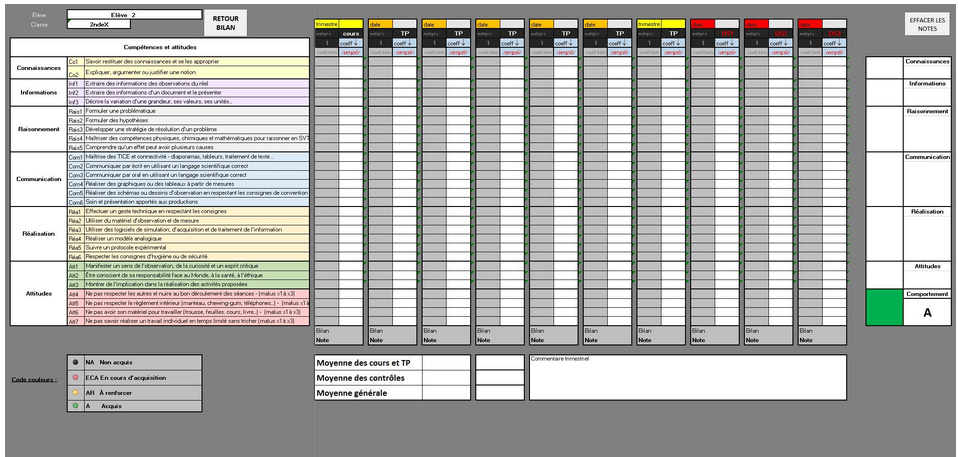![]()
![]()
![]() Nicolas Cohen, professeur de SVT, propose une application Excel gratuite pour évaluer les élèves par compétences. Ce fichier a été pensé après avoir constaté l’échec du système de notation traditionnel pour certaines de ses classes. Rien de révolutionnaire ici, il a juste simplifié ce qu’on peut trouver dans différentes webapplications comme Sacoche ou dans des logiciels payants. CompAss utilise des macros en Visual Basic.
Nicolas Cohen, professeur de SVT, propose une application Excel gratuite pour évaluer les élèves par compétences. Ce fichier a été pensé après avoir constaté l’échec du système de notation traditionnel pour certaines de ses classes. Rien de révolutionnaire ici, il a juste simplifié ce qu’on peut trouver dans différentes webapplications comme Sacoche ou dans des logiciels payants. CompAss utilise des macros en Visual Basic.
Objectifs :
- Remplacer l’évaluation des notions par l’évaluation des compétences.
- Selon les contraintes d’établissement on peut être amené à conserver des notes chiffrées (sur une échelle de 3 ou sur une échelle de 20) ce que le fichier de base intitulé « CompAss.xlsm » propose de faire.
- Le fichier « CompAss2.xlsm » remplace les valeurs chiffrées de la feuille bilan par une échelle d’appréciation de l’acquisition de la compétence (A pour « acquis », AR pour « à renforcer », ECA pour « en cours d’acquisition » et NA pour « non acquis »).
Prérequis et Contraintes matérielles :
- Ce fichier utilise des macros et du Visual Basic, par conséquent il est optimisé pour la suite Office de Microsoft. Même avec l’application Office pour iPad, l'application fonctionne mal tout comme avec la version d’Office pour les tablettes Surface RT, mais elle fonctionne très bien avec les versions « normales » d’Office sur les tablettes Surface Pro.
- Il faut autoriser les macros à l’ouverture du fichier.
- Il faut disposer du logiciel Excel (ou d’un autre tableur compatible avec les macros).
Avantages :
- C’est complètement gratuit et modifiable si on s’y connaît (veillez toutefois à respecter la propriété intellectuelle – licence Creative Commons – pas d’utilisation à but commercial - CC BY-NC 4.0)
- C’est juste un fichier, pas d’installation.
Ecran :
Principe de fonctionnement :
- Il faut considérer un fichier par classe et par trimestre.
- On doit commencer par créer sa liste d’élèves dans le premier feuillet intitulé « Bilan » du fichier Excel, puis on liste les compétences à évaluer dans le deuxième feuillet « Compétences ». J’ai décidé arbitrairement de créer Six catégories de compétences évaluées (par exemple « connaissances », « informations », « raisonnement », « communication », « réalisation » et « attitudes ») et deux catégories de comportement qui ne sont pas réellement évaluées mais qui peuvent être prises en considération lors du remplissage du bulletin trimestriel par exemple. Pour chaque grande catégorie de compétences on peut remplir jusqu’à 10 items précis.
- Pour chaque élève, le feuillet est automatiquement renommé à partir de la liste remplie au début (attention : deux noms identiques peuvent entrer en conflit, il faudra donc les distinguer).
- 10 évaluations possibles par trimestre, qui peuvent être des TD, des TP, l’investissement en cours, des contrôles etc… On peut paramétrer les compétences évaluées pour chacune des évaluations, il faut affecter un coefficient pour l’évaluation mais aussi pour chaque item évalué et ne rien mettre pour les items non évalués. On note ensuite sur une échelle de 0 à 3 l’acquisition de la compétence. On peut masquer les lignes vides de compétence en cliquant sur le bouton approprié.
- On peut facilement retourner au bilan en cliquant sur le bouton et choisir de la même façon un élève en cliquant sur le bouton en marge du nom de l’élève sur la feuille « Bilan ».
- Une moyenne par catégorie de compétences et une moyenne globale (sur 3 ou sur 20 arrondie alors au ¼ de point supérieur) sont calculées automatiquement. On retrouve toutes ces « notes » sur le feuille « Bilan ».
- Pour effacer toutes les notes de chaque feuille-élève, il est déconseillé de supprimer en sélectionnant toutes les cellules à cause des formules présentes dans certaines cellules cachées. Il y a donc un bouton qui permet de réinitialiser les évaluations, par exemple quand on entame un nouveau trimestre…
Tous les détails d’utilisation sont disponibles en notes sur le fichier de départ (notes qu’il suffit de supprimer pour se servir du fichier), tout comme l’exemple donné.
L'auteur est demandeur d'avis et de suggestions pour améliorer cette application. Il ne vous reste plus qu'à la tester et poster vos commentaires ci-dessous.
- Téléchargez la version avec notes : http://lycee.nicolas-cohen.org/fichiers/CompAss.xlsm
- Téléchargez la version sans notes : http://lycee.nicolas-cohen.org/fichiers/CompAss2.xlsm